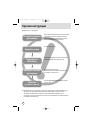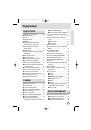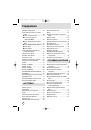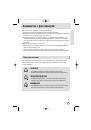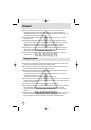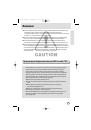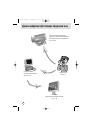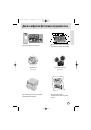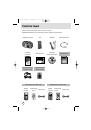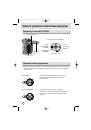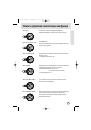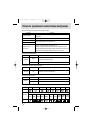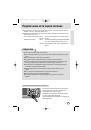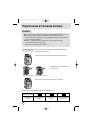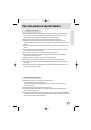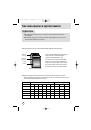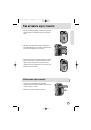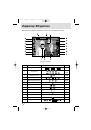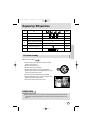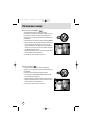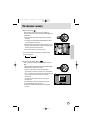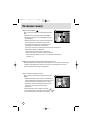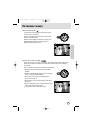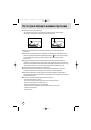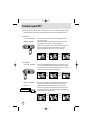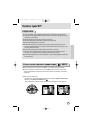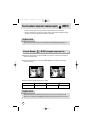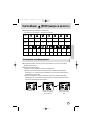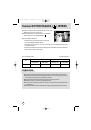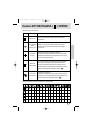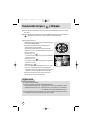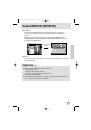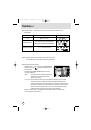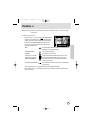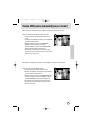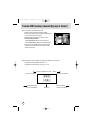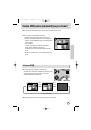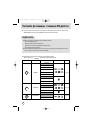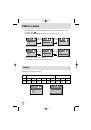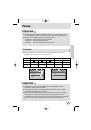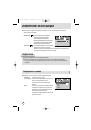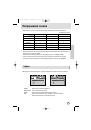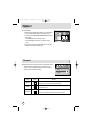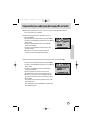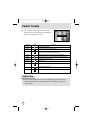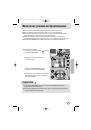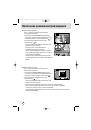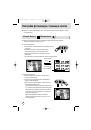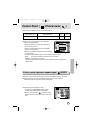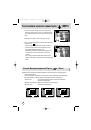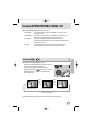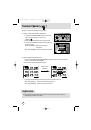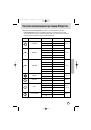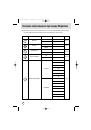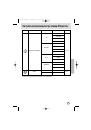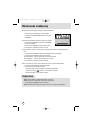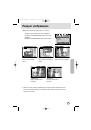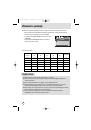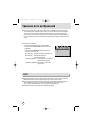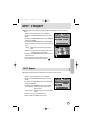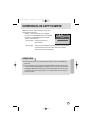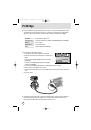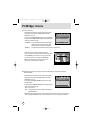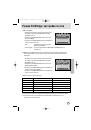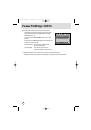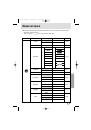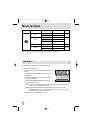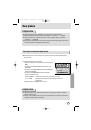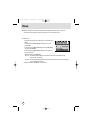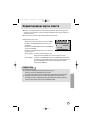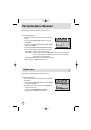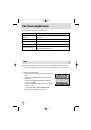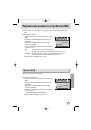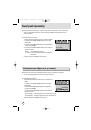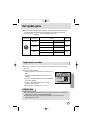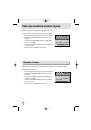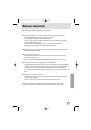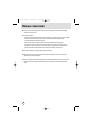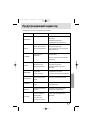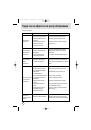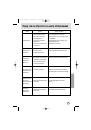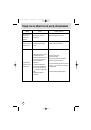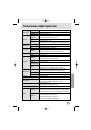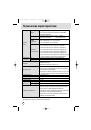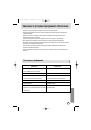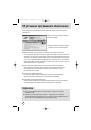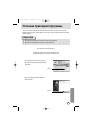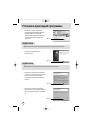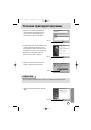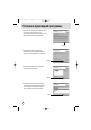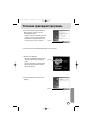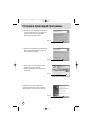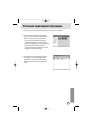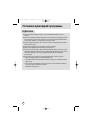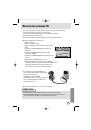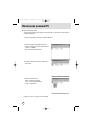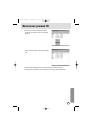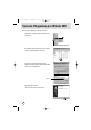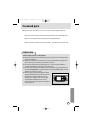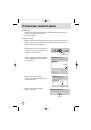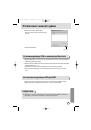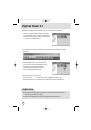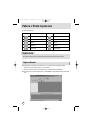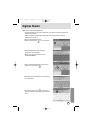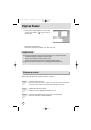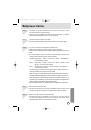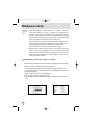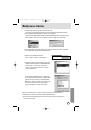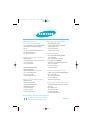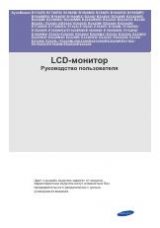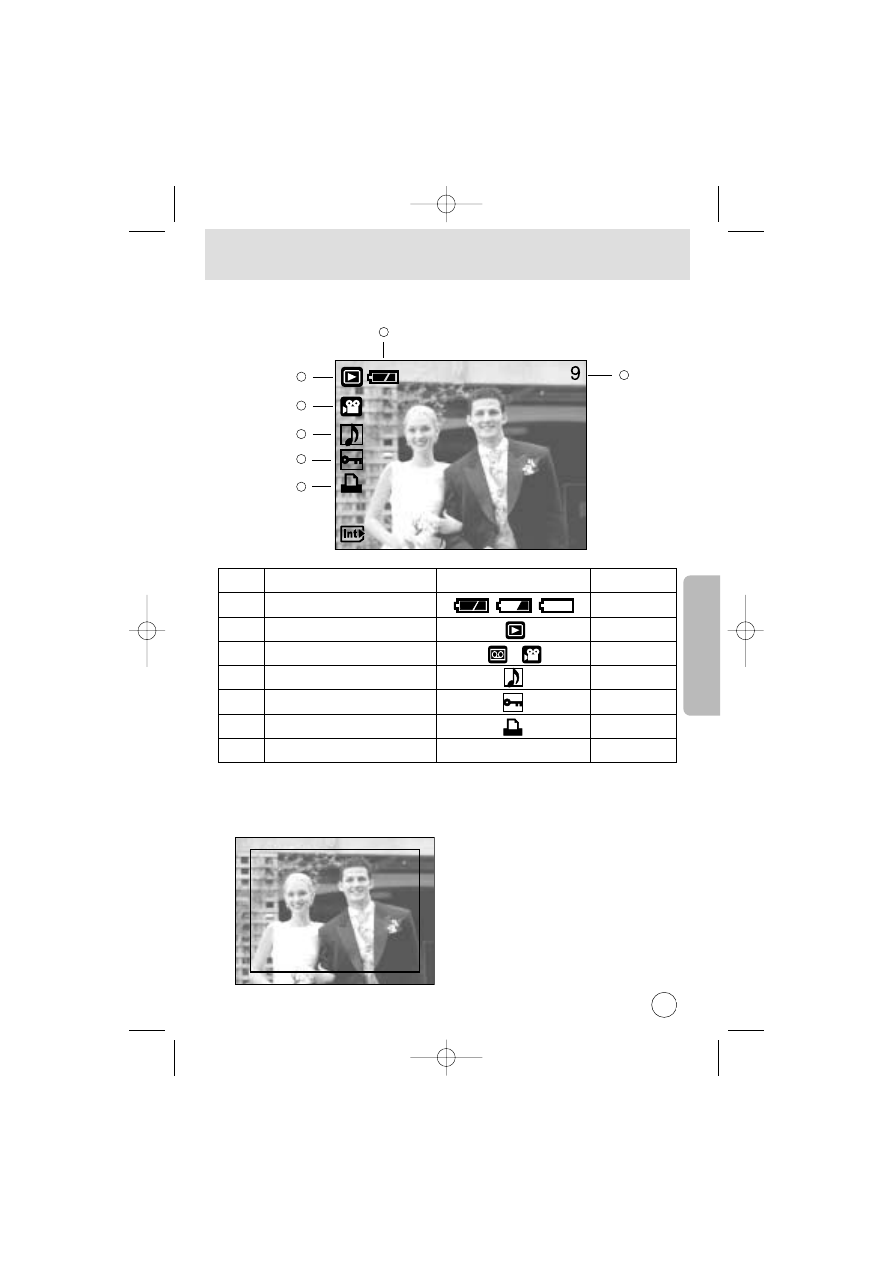
53
ндикатор -дисплея
%а ,--дисплее отображается информация об условиях съемки
№
Описание
*начок
(траница
1
?атарея
(тр.16
2
&ежим воспроизведения
3
Aип файла
4
*вукозапись
(тр.55
5
)ндикатор защиты
(тр.65
6
)ндикатор DPOF
(тр.66
7
%омер записанного изображения
9
SIZE
: 2592X1944
&азмер
AV
: F2.7
(ветосила
TV
: 1/30
!ыдержка
ISO
: 100
(веточувствительность ISO
FLASH : OFF
! зависимости от того, используется
или нет фотовспышка.
DATE
: 2004/09/01
+ата записи
SIZE: 2592X1944
AV: F2.7
TV: 1/30
ISO: 100
FLASH
: OFF
DATE: 2004/09/01
%ажав кнопку ,-+, можно убедиться в том, что:
1
2
3
4
5
6
7
A5ru_51_V02.q 10/18/04 1:21 PM Page 53